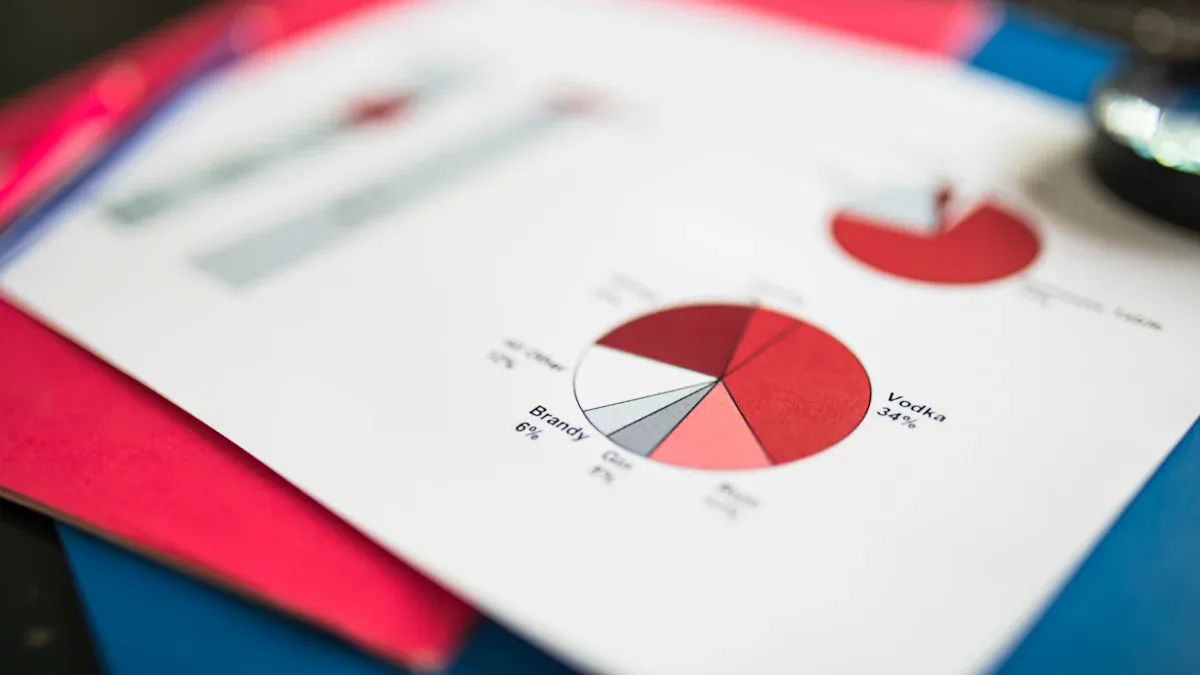
Kamu bisa menemukan berbagai jenis jenis grafik seperti grafik batang, grafik garis, grafik lingkaran, grafik area, scatter plot, bubble chart, funnel chart, waterfall chart, dan grafik kombinasi saat ingin menampilkan data. Setiap jenis grafik memiliki fungsi utama yang berbeda, misalnya grafik garis dan area cocok untuk tren waktu, sedangkan grafik batang tepat untuk perbandingan kategori. Jika kamu memilih grafik yang sesuai, kamu akan lebih mudah memahami data dan menghindari interpretasi yang salah. FineBI memudahkan kamu membuat semua jenis grafik ini secara mandiri dengan fitur drag-and-drop dan integrasi data otomatis, sehingga proses visualisasi data menjadi lebih efisien.
Catatan: Semua grafik, dashboard, dan analisis dalam artikel ini dibuat dengan alat BI mandiri, FineBI. Rasakan bedanya pembuatan grafik dan analisis data dengan FineBI.


Kamu sering menggunakan grafik batang saat ingin membandingkan data antar kategori. Grafik batang menampilkan data dalam bentuk batang vertikal atau horizontal, sehingga kamu bisa melihat perbedaan nilai dengan jelas. Jenis jenis grafik ini sangat efektif untuk menunjukkan perbandingan penjualan produk, jumlah pelanggan di berbagai wilayah, atau performa departemen dalam satu periode.
FineBI menyediakan fitur drag-and-drop yang memudahkan kamu membuat grafik batang tanpa perlu menulis kode. Kamu hanya perlu memilih data, lalu FineBI akan menampilkan grafik batang yang interaktif. Dengan FineBI, kamu bisa mengurutkan kategori secara konsisten dan memastikan batang dimulai dari garis dasar nol. Hal ini sesuai dengan praktik terbaik yang disarankan oleh para ahli visualisasi data.
Cole Nussbaumer Knaflic dalam bukunya 'Bercerita dengan Data' menyatakan:
Visualisasi data yang efektif dapat menjadi pembeda antara keberhasilan dan kegagalan dalam mengkomunikasikan temuan studi Anda, mengumpulkan dana untuk organisasi nirlaba Anda, mempresentasikannya di hadapan dewan direksi, atau sekadar menyampaikan maksud Anda kepada audiens.
Tabel berikut merangkum kapan kamu sebaiknya menggunakan grafik batang dan kiat terbaiknya:
| Jenis Grafik | Kapan Digunakan | Praktik Terbaik dan Kiat |
|---|---|---|
| Grafik Kolom | Menampilkan perbandingan antar kategori | Plot batang dari garis dasar nol, hindari efek 3D, urutkan kategori secara konsisten |
Dengan FineBI, kamu bisa membuat grafik batang yang mudah dipahami dan siap digunakan untuk presentasi atau laporan bisnis.
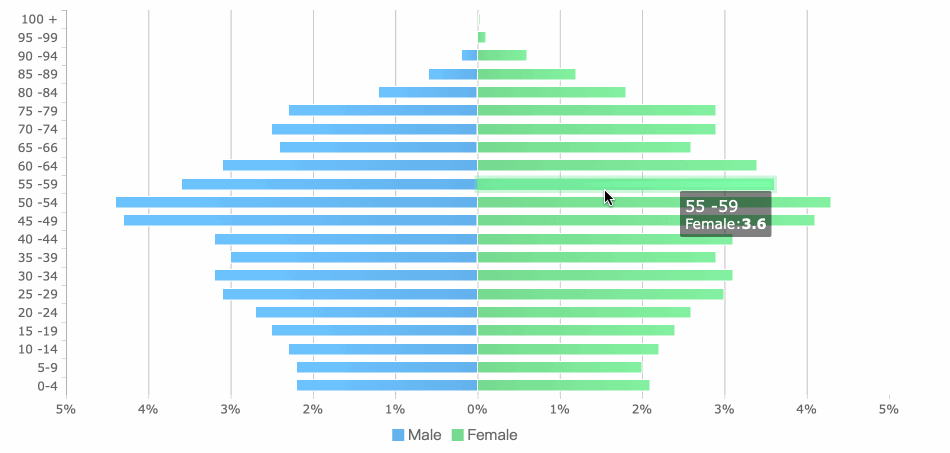
Grafik garis sangat cocok untuk menampilkan tren data dari waktu ke waktu. Kamu bisa menggunakan grafik garis untuk melihat perkembangan penjualan bulanan, pertumbuhan jumlah pengguna, atau perubahan suhu harian. Jenis jenis grafik ini membantu kamu memahami pola naik-turun dan memprediksi tren di masa depan.
FineBI memudahkan kamu membuat grafik garis dengan fitur visualisasi interaktif. Kamu bisa menghubungkan data dari berbagai sumber, lalu menampilkan tren secara real-time. Fitur filter dan drill-down di FineBI memungkinkan kamu menganalisis detail tren pada periode tertentu tanpa kehilangan konteks data utama.
Kamu sebaiknya menggunakan grafik garis ketika ingin menyoroti perubahan data secara berkelanjutan. Pastikan sumbu waktu tersusun rapi dan data tidak terlalu padat agar tren mudah terbaca. Dengan FineBI, kamu bisa menyesuaikan tampilan grafik garis sesuai kebutuhan analisis, sehingga hasil visualisasi menjadi lebih informatif.
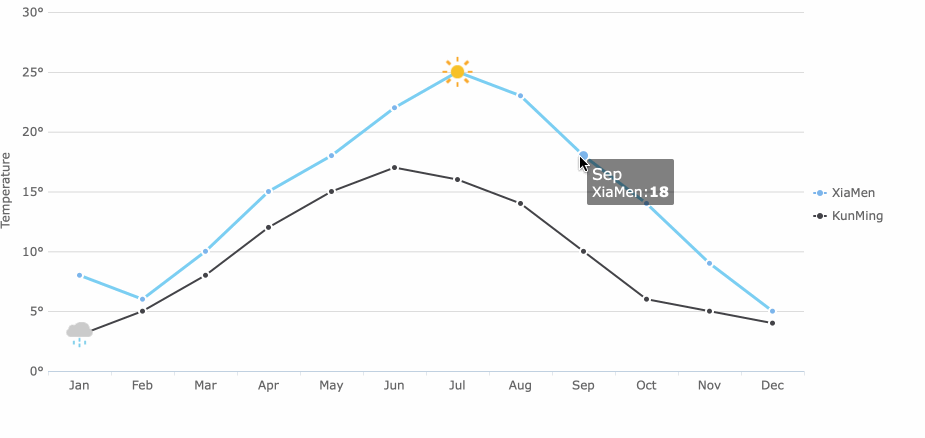
Grafik lingkaran sering kamu gunakan untuk menunjukkan proporsi atau persentase bagian terhadap keseluruhan. Jenis jenis grafik ini membantu kamu membandingkan kontribusi setiap kategori, misalnya persentase penjualan berdasarkan produk atau distribusi anggaran dalam sebuah proyek.
Namun, kamu perlu berhati-hati saat menggunakan grafik lingkaran. Para ahli seperti Robert Kosara menyatakan:
Pie chart adalah jenis diagram yang salah untuk digunakan sebagai standar; diagram batang adalah pilihan yang jauh lebih baik untuk itu. Menggunakan pie chart membutuhkan lebih banyak pemikiran, perhatian, dan kesadaran akan keterbatasannya daripada kebanyakan diagram lainnya.
Agar grafik lingkaran efektif, kamu sebaiknya membatasi jumlah kategori antara 3 sampai 5, memastikan totalnya 100%, dan menyoroti bagian terpenting dengan warna yang berbeda. FineBI menyediakan berbagai template grafik lingkaran yang bisa kamu sesuaikan. Kamu dapat mengelompokkan irisan serupa, mengatur urutan irisan, dan menambahkan label persentase secara otomatis.
Tabel berikut memberikan ringkasan praktik terbaik untuk grafik lingkaran:
| Jenis Grafik | Kapan Digunakan | Praktik Terbaik dan Kiat |
|---|---|---|
| Diagram Lingkaran | Ilustrasi perbandingan bagian-keseluruhan | Batasi kategori 3-5, pastikan total 100%, kelompokkan irisan serupa, warnai bagian penting |
Dengan FineBI, kamu bisa membuat grafik lingkaran yang informatif dan mudah dipahami, sehingga audiens dapat menangkap pesan utama dari data yang kamu sajikan.
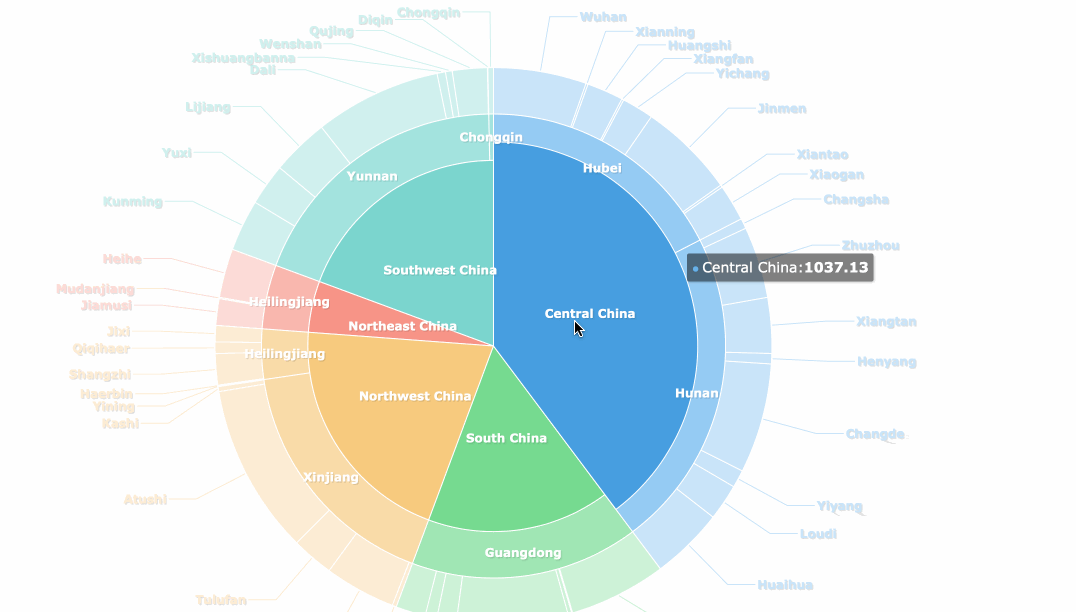
Kamu bisa menggunakan grafik area untuk menampilkan perubahan nilai dari waktu ke waktu sekaligus memperlihatkan volume total. Grafik area sangat efektif jika kamu ingin menunjukkan kontribusi beberapa kategori terhadap total keseluruhan dalam satu periode. Misalnya, kamu dapat membandingkan volume penjualan beberapa produk selama satu tahun dan melihat bagaimana setiap produk berkontribusi terhadap total penjualan.
Grafik area memiliki keunggulan dalam menampilkan tren dan volume secara bersamaan. Setiap area di bawah garis akan diwarnai, sehingga kamu dapat membedakan kategori dengan mudah. Namun, kamu perlu memperhatikan urutan kategori agar area yang tumpang tindih tidak membingungkan pembaca.
FineBI menyediakan berbagai template grafik area yang bisa kamu pilih. Fitur drag-and-drop di FineBI memudahkan kamu membuat grafik area tanpa perlu keahlian teknis. Kamu dapat mengatur warna area, menambahkan label data, dan mengaktifkan filter interaktif. Dengan FineBI, kamu bisa membandingkan beberapa kategori sekaligus dan menganalisis tren secara real-time.
Tips:
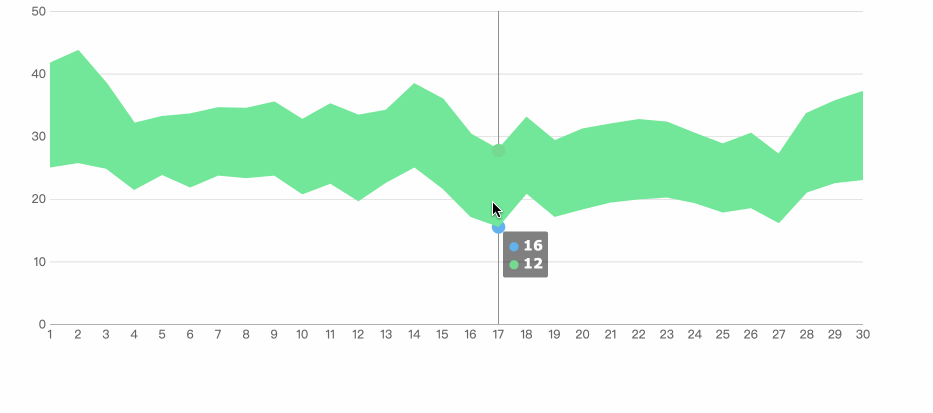
Scatter plot termasuk salah satu jenis jenis grafik yang sangat berguna untuk menganalisis hubungan antara dua variabel. Kamu bisa menggunakan scatter plot untuk melihat pola, korelasi, atau outlier dalam data. Contohnya, kamu dapat memetakan hubungan antara jumlah jam belajar dan nilai ujian siswa.
Setiap titik pada scatter plot mewakili satu data. Jika kamu melihat pola tertentu, seperti garis lurus atau kurva, berarti ada hubungan antara kedua variabel tersebut. Scatter plot juga membantu kamu menemukan data yang menyimpang dari pola umum.
FineBI memudahkan kamu membuat scatter plot dengan fitur visualisasi interaktif. Kamu hanya perlu memilih dua variabel, lalu FineBI akan menampilkan scatter plot secara otomatis. Fitur filter di FineBI memungkinkan kamu menyoroti kelompok data tertentu atau menganalisis outlier dengan lebih detail. Kamu juga bisa menambahkan garis tren untuk memperjelas hubungan antar variabel.
Catatan:
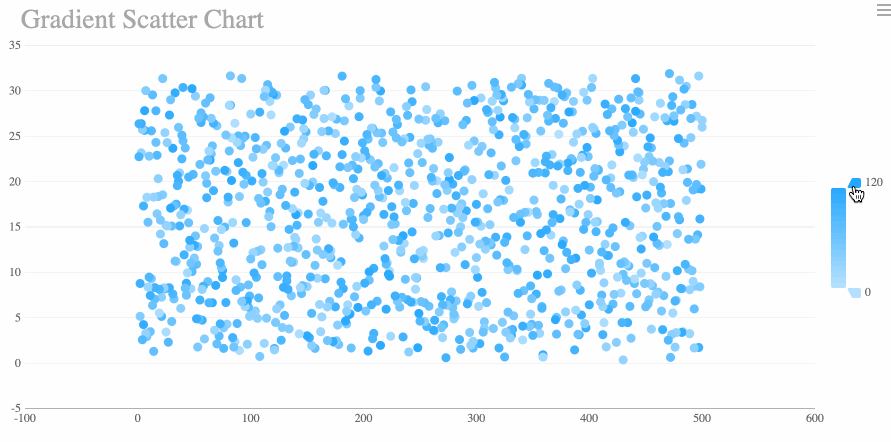
Bubble chart merupakan pengembangan dari scatter plot yang menambahkan dimensi ketiga pada data. Kamu bisa menggunakan bubble chart untuk membandingkan tiga variabel sekaligus. Setiap titik pada bubble chart memiliki ukuran berbeda sesuai dengan nilai variabel ketiga. Misalnya, kamu dapat memvisualisasikan hubungan antara pendapatan, pengeluaran, dan jumlah pelanggan dalam satu grafik.
Jenis jenis grafik seperti bubble chart sangat membantu jika kamu ingin menampilkan data yang kompleks dalam satu visualisasi. Bubble chart memungkinkan kamu melihat pola, kelompok, dan perbandingan antar data dengan lebih jelas.
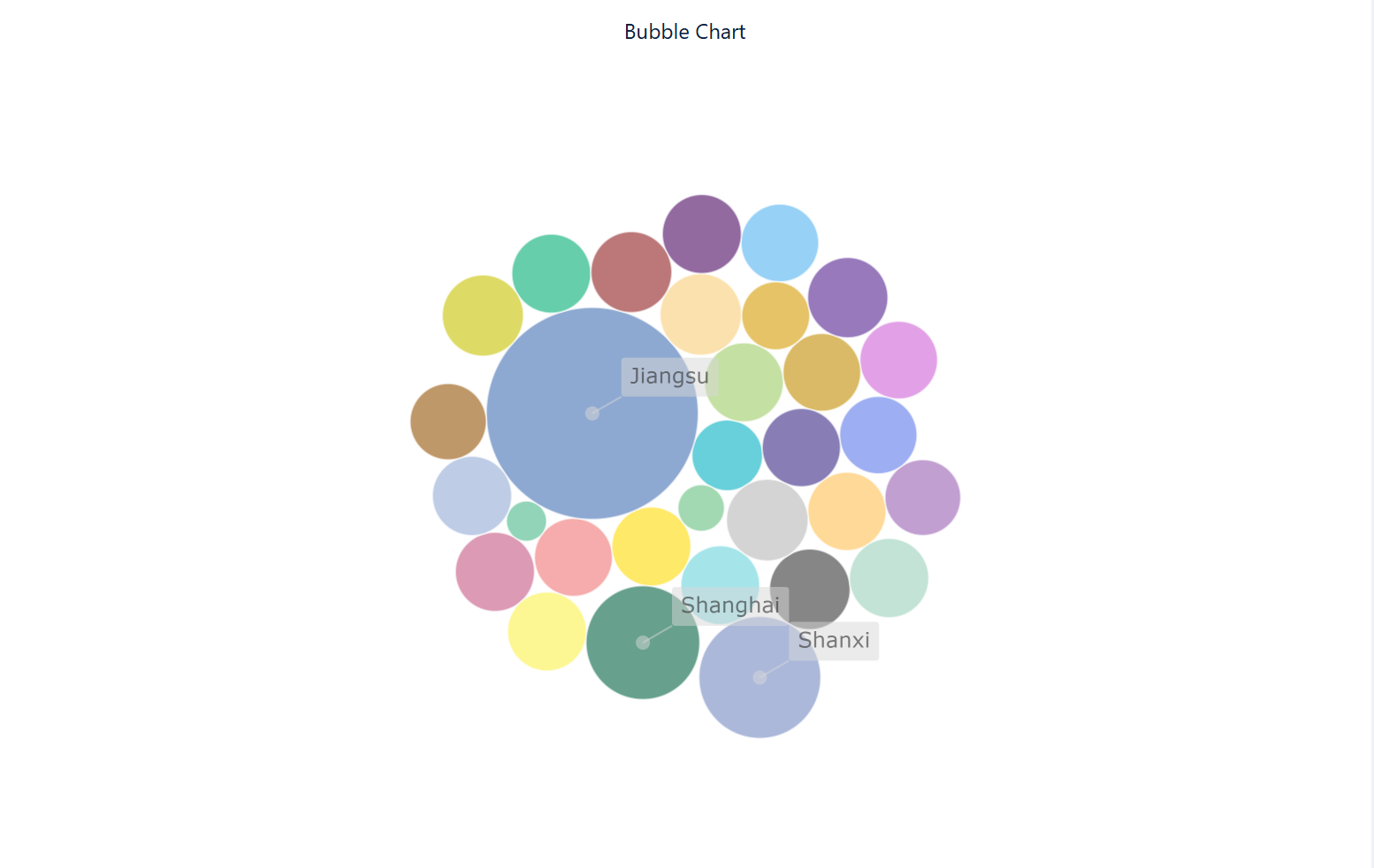
FineBI menyediakan fitur bubble chart yang mudah digunakan. Kamu bisa mengatur sumbu X, sumbu Y, dan ukuran bubble sesuai kebutuhan analisis. FineBI juga memungkinkan kamu menambahkan warna untuk membedakan kategori atau kelompok data. Dengan fitur interaktif FineBI, kamu dapat melakukan drill-down pada bubble tertentu untuk melihat detail data.
Tips:

Kamu bisa memilih grafik batang saat ingin membandingkan nilai antar kategori secara langsung. Grafik batang sangat efektif jika kamu ingin melihat perbedaan penjualan antar produk, jumlah pelanggan di berbagai wilayah, atau performa departemen dalam satu periode. Setiap batang mewakili satu kategori, sehingga kamu dapat membandingkan data dengan cepat dan jelas.
FineBI memudahkan kamu membuat grafik batang hanya dengan drag-and-drop. Kamu bisa mengurutkan kategori, mengatur warna batang, dan menambahkan label data agar hasil visualisasi lebih informatif. Fitur filter interaktif di FineBI juga membantu kamu fokus pada kategori tertentu tanpa kehilangan gambaran besar. Dengan menggunakan grafik batang di FineBI, kamu dapat menyoroti perbedaan utama antar kategori dan menyajikan data yang mudah dipahami oleh audiens.
Tips:
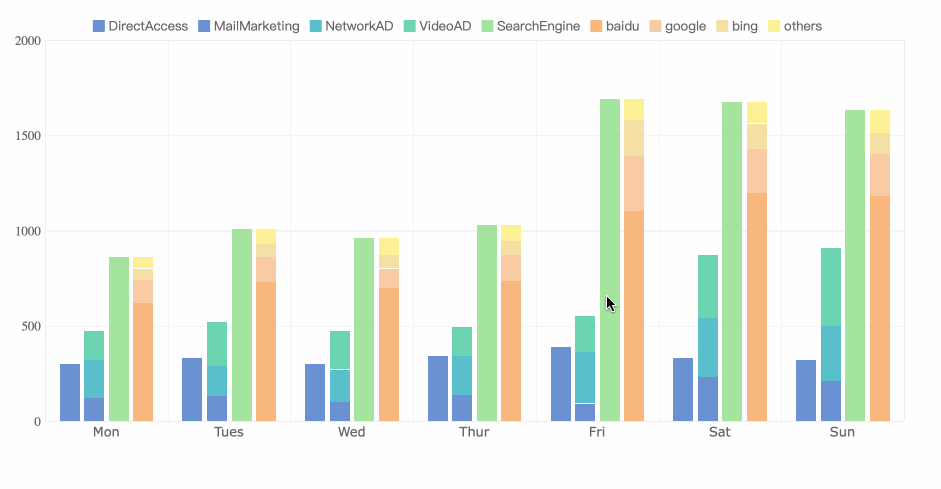
Grafik garis sangat cocok untuk menampilkan perubahan data dari waktu ke waktu. Kamu bisa menggunakan grafik garis untuk memantau tren penjualan bulanan, pertumbuhan jumlah pengguna, atau perubahan suhu harian. Setiap titik pada grafik garis mewakili data pada waktu tertentu, lalu garis menghubungkan titik-titik tersebut sehingga kamu bisa melihat pola naik-turun dengan mudah.
FineBI menyediakan fitur visualisasi interaktif yang memungkinkan kamu membuat grafik garis secara real-time. Kamu dapat menghubungkan data dari berbagai sumber, menambahkan filter waktu, dan melakukan drill-down untuk melihat detail tren pada periode tertentu. Dengan FineBI, kamu bisa menyesuaikan tampilan grafik garis sesuai kebutuhan analisis, sehingga hasil visualisasi menjadi lebih informatif dan mudah dipresentasikan.
Catatan:
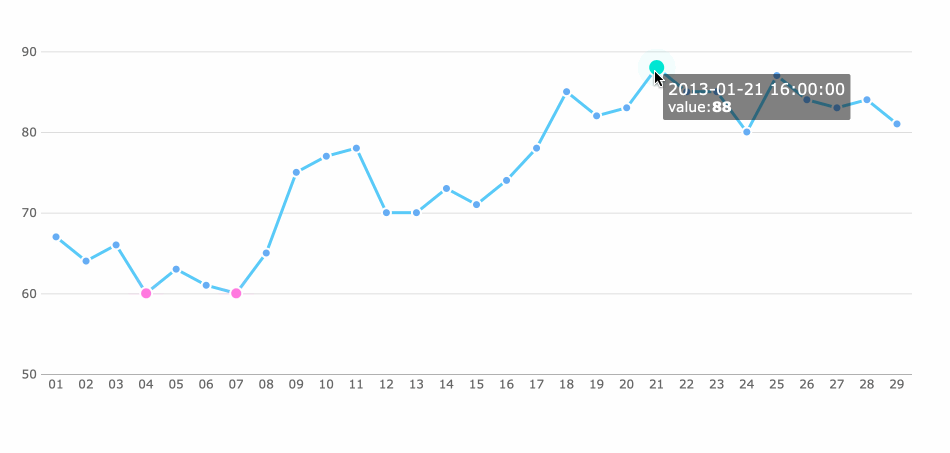
Kamu bisa memilih grafik lingkaran saat ingin menunjukkan proporsi atau persentase bagian terhadap keseluruhan. Grafik lingkaran sangat berguna untuk memvisualisasikan komposisi data dan membandingkan proporsi antara kategori. Setiap bagian lingkaran mewakili persentase yang sesuai, sehingga kamu dapat melihat kontribusi masing-masing kategori dengan jelas.
Misalnya, kamu ingin menampilkan pembagian anggaran, pangsa pasar, atau komposisi demografis. Grafik lingkaran membantu kamu menyoroti komposisi atau distribusi relatif dari data. Ukuran setiap sektor mencerminkan proporsi relatif dari nilai yang diwakili, sehingga kamu bisa langsung memahami kontribusi setiap bagian terhadap total keseluruhan.
FineBI menyediakan berbagai template grafik lingkaran yang bisa kamu sesuaikan. Kamu dapat mengelompokkan irisan serupa, mengatur urutan irisan, dan menambahkan label persentase secara otomatis. Fitur drag-and-drop di FineBI mempercepat proses pembuatan grafik lingkaran tanpa perlu keahlian teknis. Dengan FineBI, kamu bisa membuat visualisasi proporsi data yang informatif dan mudah dipahami oleh siapa saja.
Tips:
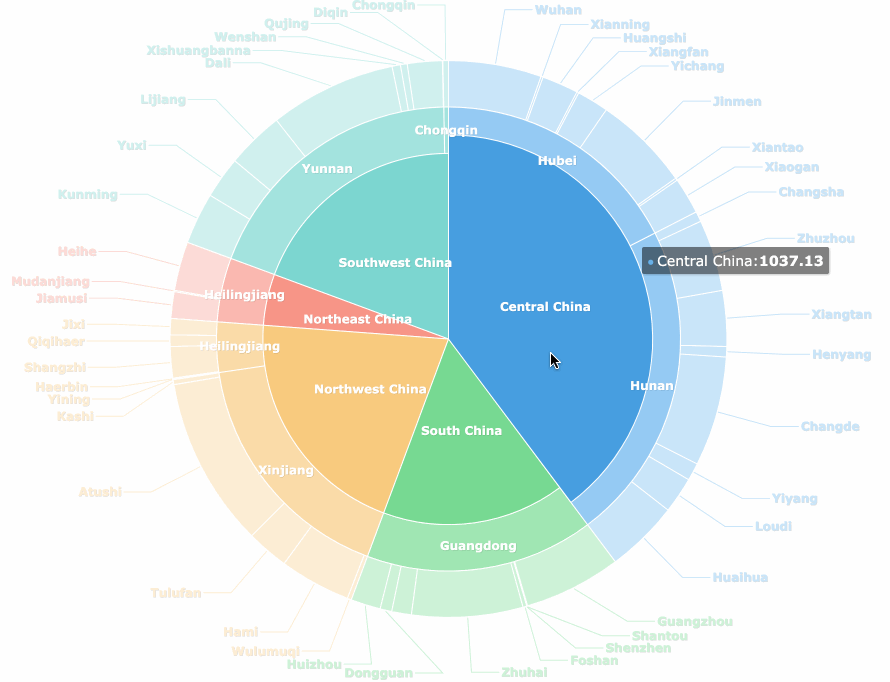
Kamu bisa memilih grafik area saat ingin menampilkan volume data sekaligus tren dalam satu visualisasi. Grafik area sangat efektif untuk menunjukkan perubahan nilai dari waktu ke waktu dan membandingkan kontribusi beberapa kategori terhadap total keseluruhan. Misalnya, kamu dapat melihat perkembangan volume penjualan beberapa produk selama satu tahun. Setiap area berwarna di bawah garis membantu kamu membedakan kategori dengan jelas.
FineBI menyediakan fitur grafik area yang mudah digunakan. Kamu hanya perlu drag-and-drop data ke dalam dashboard. FineBI akan langsung menampilkan grafik area yang interaktif. Kamu bisa mengatur warna area, menambahkan label data, dan mengaktifkan filter untuk memperjelas analisis. Fitur drill-down di FineBI juga membantu kamu melihat detail tren pada periode tertentu.
Tips:
FineBI mendukung pembuatan grafik area secara real-time. Kamu dapat menghubungkan data dari berbagai sumber dan membandingkan tren antar kategori dengan cepat. Dengan FineBI, kamu bisa membuat visualisasi yang informatif tanpa perlu keahlian teknis.
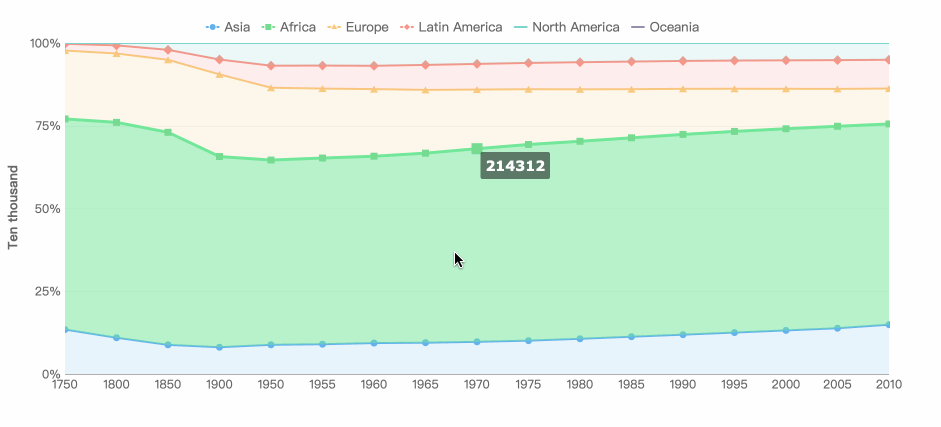
Scatter plot sangat berguna jika kamu ingin menganalisis hubungan antara dua variabel. Setiap titik pada scatter plot mewakili satu data. Kamu bisa menggunakan scatter plot untuk melihat pola, korelasi, atau outlier dalam data. Contohnya, kamu dapat memetakan hubungan antara jumlah jam belajar dan nilai ujian siswa.
FineBI memudahkan kamu membuat scatter plot dengan fitur visualisasi interaktif. Kamu hanya perlu memilih dua variabel, lalu FineBI akan menampilkan scatter plot secara otomatis. Fitur filter di FineBI memungkinkan kamu menyoroti kelompok data tertentu atau menganalisis outlier dengan lebih detail. Kamu juga bisa menambahkan garis tren untuk memperjelas hubungan antar variabel.
Catatan:
FineBI mendukung analisis scatter plot secara real-time. Kamu dapat menghubungkan data dari berbagai sumber dan langsung melihat pola hubungan antar variabel. Dengan FineBI, kamu bisa membagikan hasil analisis kepada tim atau manajemen dengan mudah.
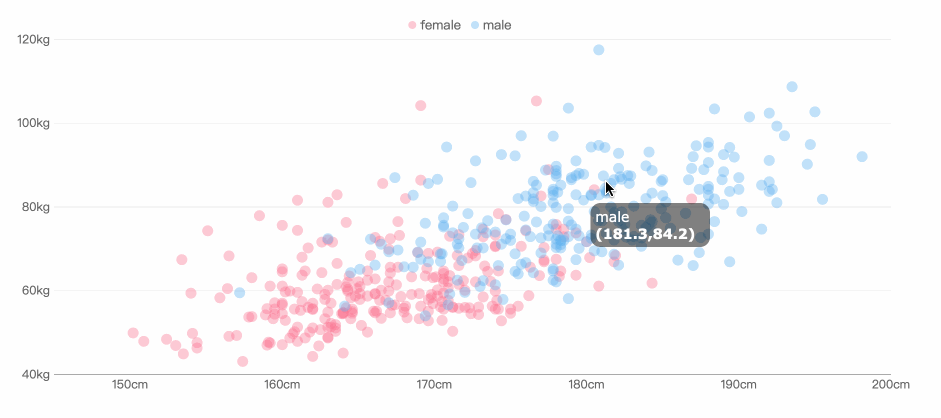
Bubble chart merupakan pengembangan dari scatter plot yang menambahkan dimensi ketiga pada data. Kamu bisa menggunakan bubble chart untuk membandingkan tiga variabel sekaligus. Setiap titik pada bubble chart memiliki ukuran berbeda sesuai dengan nilai variabel ketiga. Misalnya, kamu dapat memvisualisasikan hubungan antara pendapatan, pengeluaran, dan jumlah pelanggan dalam satu grafik.
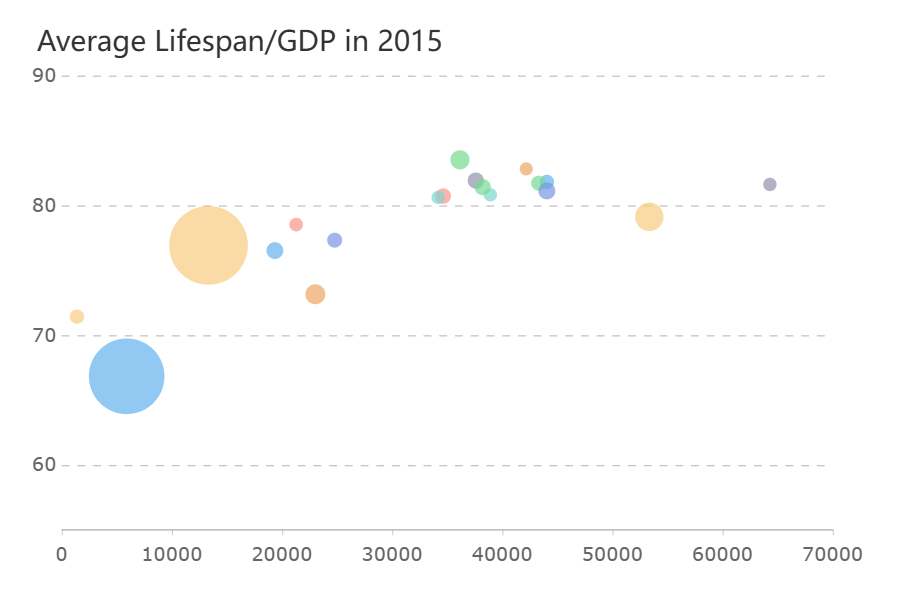
FineBI menyediakan fitur bubble chart yang mudah digunakan. Kamu bisa mengatur sumbu X, sumbu Y, dan ukuran bubble sesuai kebutuhan analisis. FineBI juga memungkinkan kamu menambahkan warna untuk membedakan kategori atau kelompok data. Dengan fitur interaktif FineBI, kamu dapat melakukan drill-down pada bubble tertentu untuk melihat detail data.
Tips:
FineBI mendukung pembuatan bubble chart secara cepat dan efisien. Kamu dapat menghubungkan data dari berbagai sumber dan langsung membandingkan dimensi tambahan dalam satu tampilan. Dengan FineBI, kamu bisa mengeksplorasi data lebih dalam dan menemukan pola yang tersembunyi.

Kamu akan menemukan banyak keunggulan saat menggunakan grafik batang untuk visualisasi data. Grafik batang sangat efektif untuk membandingkan nilai absolut antar kategori. Kamu bisa menampilkan banyak kategori sekaligus tanpa membuat visualisasi menjadi sulit dibaca. Dengan grafik batang, kamu dapat mengidentifikasi perbedaan antar kategori dengan cepat. FineBI memudahkan kamu membuat grafik batang hanya dengan drag-and-drop, sehingga proses analisis menjadi lebih efisien.
Beberapa kelebihan utama grafik batang:
Grafik batang juga membantu kamu mendeteksi tren atau pola yang mungkin tersembunyi dalam data mentah. Dengan FineBI, kamu dapat menyesuaikan tampilan grafik batang sesuai kebutuhan analisis dan membagikan hasilnya secara real-time kepada tim.
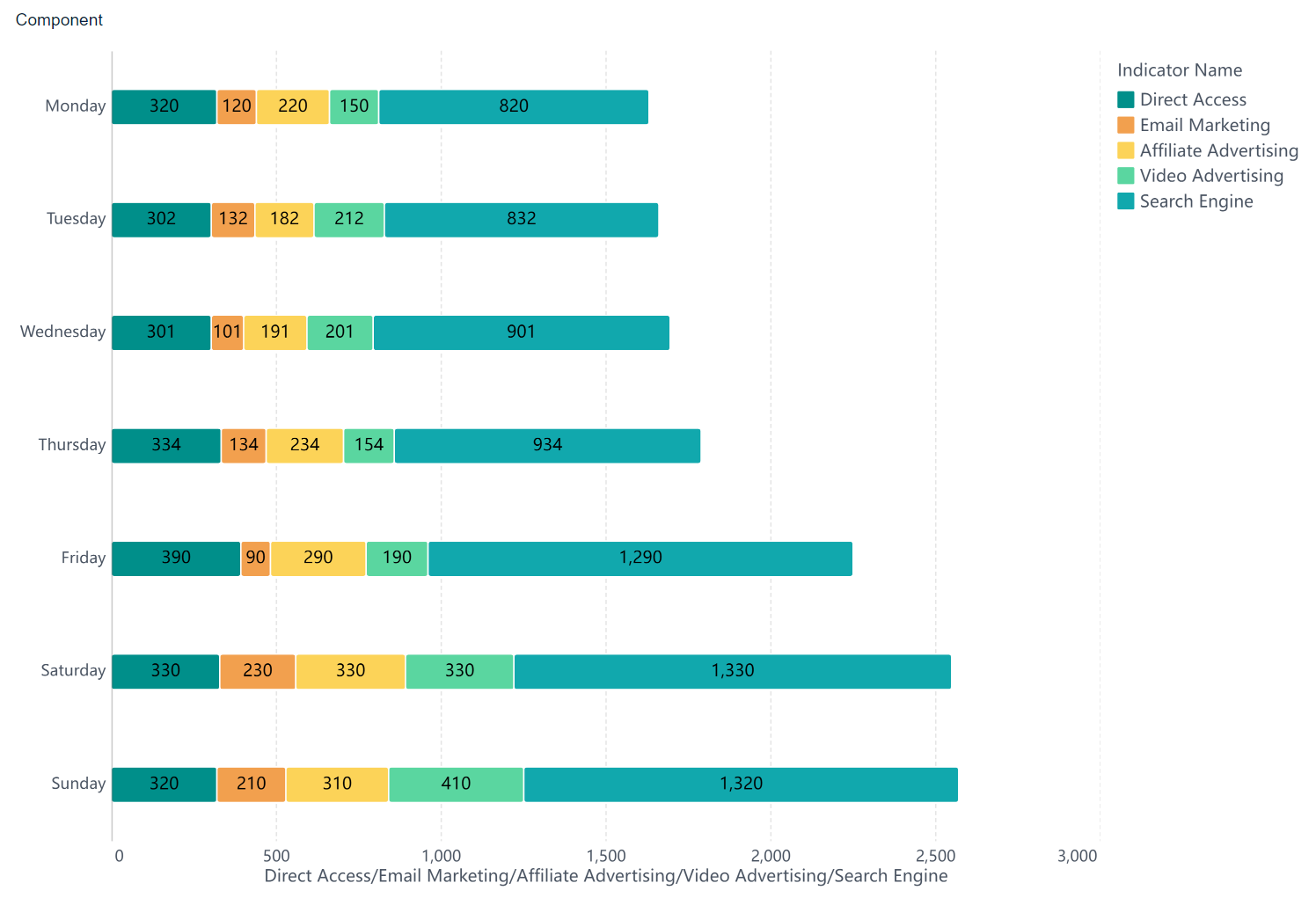
Walaupun grafik batang memiliki banyak keunggulan, kamu juga perlu memahami keterbatasannya. Jika kamu memasukkan terlalu banyak kategori, grafik batang bisa terlihat penuh dan berantakan. Hal ini dapat menyulitkan pembaca untuk membedakan setiap batang. Selain itu, grafik batang kurang cocok untuk menampilkan proporsi atau persentase bagian terhadap keseluruhan.
Beberapa kekurangan grafik batang yang perlu kamu perhatikan:
FineBI membantu kamu mengatasi beberapa kekurangan ini dengan fitur filter dan pengelompokan kategori. Kamu bisa memilih kategori yang paling penting untuk ditampilkan, sehingga visualisasi tetap jelas dan informatif.
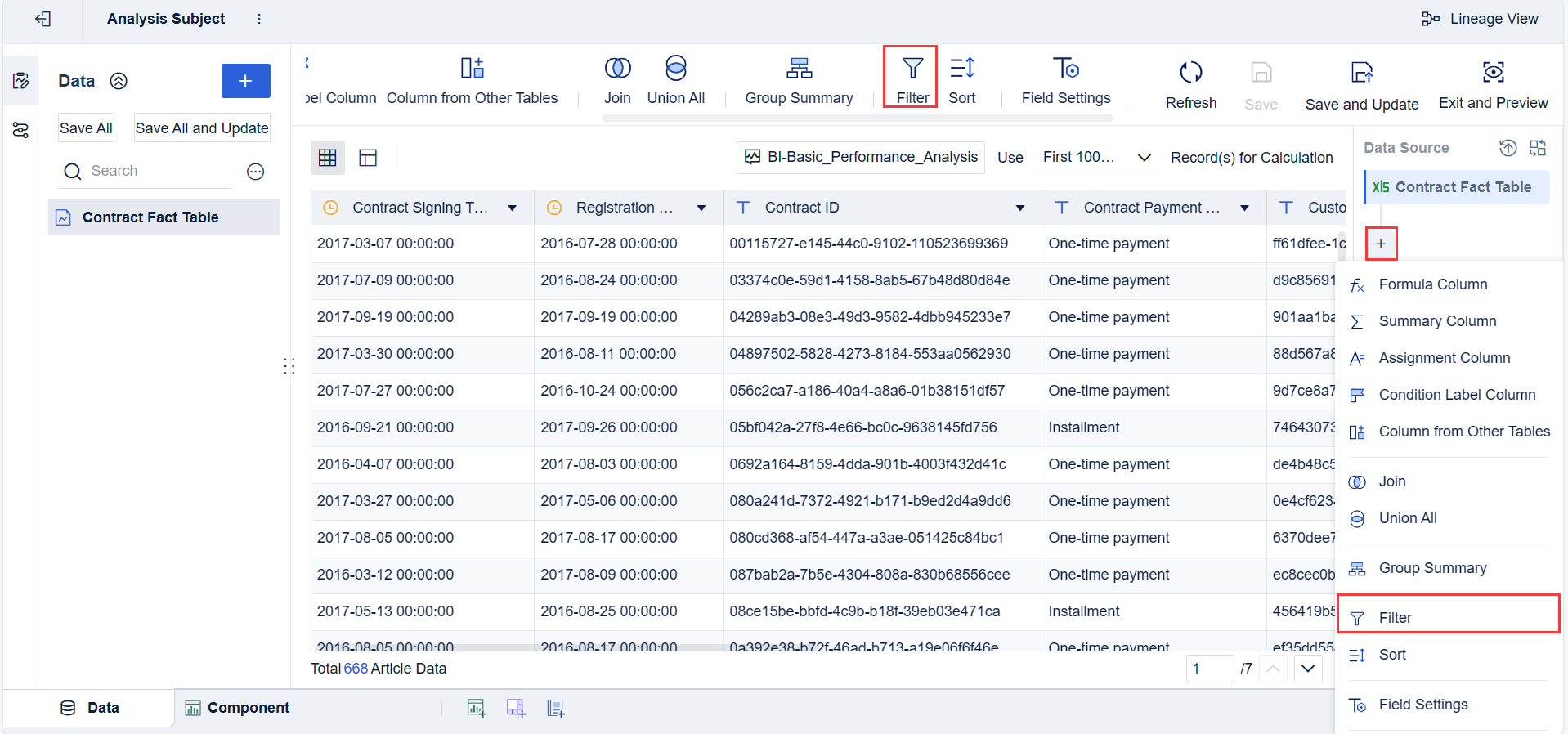
Grafik garis sangat bermanfaat untuk menampilkan tren data dari waktu ke waktu. Kamu bisa melihat perubahan nilai secara berkelanjutan dan mengidentifikasi pola naik-turun dengan mudah. Grafik garis memudahkan kamu membandingkan beberapa seri data dalam satu visualisasi. FineBI menyediakan fitur grafik garis interaktif yang memungkinkan kamu melakukan drill-down pada periode tertentu dan menambahkan filter waktu secara real-time.
Manfaat utama grafik garis meliputi:
Visualisasi data yang baik, seperti grafik garis, meningkatkan kejelasan dan kecepatan dalam memahami data. Kamu bisa mengambil keputusan lebih cepat karena informasi tersaji secara visual dan mudah dipahami. FineBI mendukung pembuatan grafik garis yang responsif dan dapat diakses di berbagai perangkat, sehingga kamu tetap produktif di mana saja.
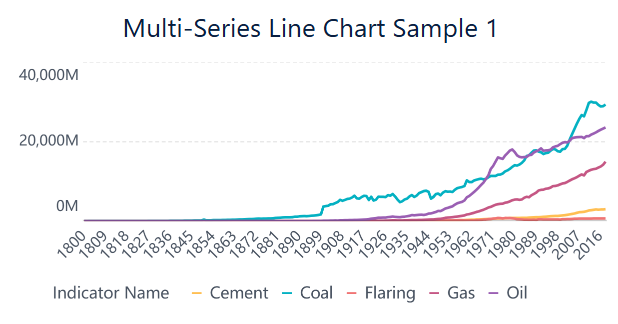
Kamu perlu memahami bahwa grafik garis tidak selalu menjadi pilihan terbaik untuk semua jenis data. Grafik garis kurang efektif jika kamu ingin membandingkan kategori yang tidak berurutan atau data yang tidak memiliki urutan waktu. Jika kamu menggunakan grafik garis untuk data kategori, pembaca bisa salah mengartikan hubungan antar titik. Grafik garis juga bisa membingungkan jika kamu menampilkan terlalu banyak seri data dalam satu grafik. Garis yang saling tumpang tindih akan membuat visualisasi sulit dibaca.
FineBI memang menyediakan fitur filter dan drill-down untuk membantu kamu fokus pada satu atau dua seri data saja. Namun, jika kamu tetap menampilkan banyak seri sekaligus, visualisasi akan tetap terlihat rumit. Kamu juga harus memastikan data sudah terurut dengan benar pada sumbu waktu. Jika urutan data salah, grafik garis bisa menyesatkan pembaca. Selain itu, perubahan kecil pada data bisa tampak lebih besar dari yang sebenarnya jika skala sumbu tidak konsisten.
Tips:
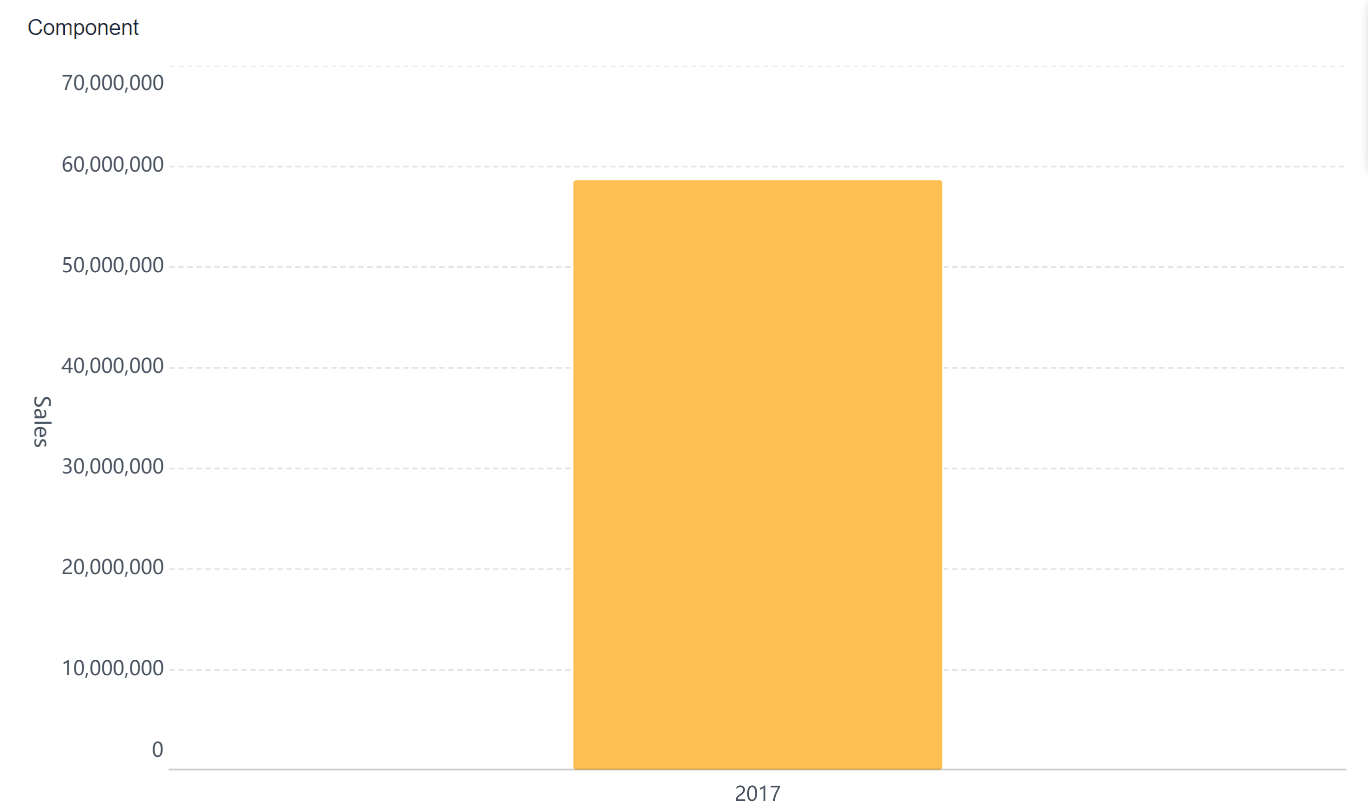
Kamu bisa menggunakan grafik lingkaran untuk menampilkan proporsi atau persentase bagian dari keseluruhan. Grafik lingkaran sangat mudah dipahami oleh banyak orang. Setiap irisan mewakili bagian dari total, sehingga kamu dapat langsung melihat kontribusi setiap kategori. Jika kamu ingin menyoroti satu bagian penting, kamu bisa menggunakan warna berbeda pada irisan tersebut.
FineBI menyediakan template grafik lingkaran yang interaktif. Kamu dapat menambahkan label persentase secara otomatis dan mengelompokkan kategori serupa. Fitur drag-and-drop di FineBI membuat proses pembuatan grafik lingkaran menjadi sangat cepat. Kamu juga bisa mengatur urutan irisan agar bagian terpenting tampil lebih menonjol. Dengan FineBI, kamu dapat membagikan grafik lingkaran ke tim atau manajemen secara real-time.
Catatan:
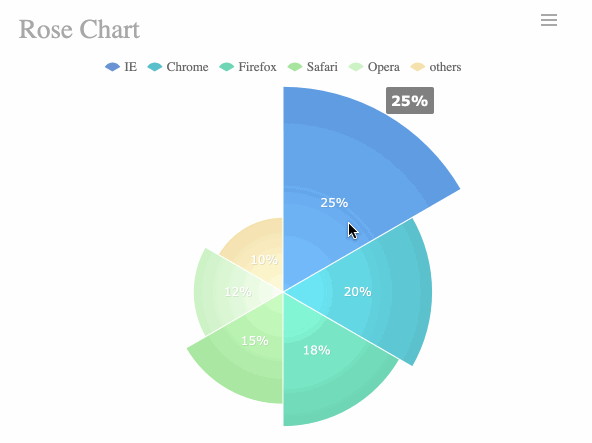
Kamu harus berhati-hati saat memilih grafik lingkaran. Jika kamu memasukkan terlalu banyak kategori, grafik lingkaran akan sulit dibaca. Irisan yang kecil akan sulit dibedakan, sehingga pembaca bisa kehilangan informasi penting. Grafik lingkaran juga tidak cocok untuk membandingkan nilai antar kategori secara presisi. Jika dua kategori memiliki nilai yang hampir sama, perbedaan visualnya akan sulit terlihat.
FineBI memang membantu kamu mengelompokkan kategori kecil menjadi satu irisan "lainnya", tetapi kamu tetap harus membatasi jumlah kategori. Grafik lingkaran juga tidak efektif untuk menampilkan perubahan data dari waktu ke waktu. Jika kamu ingin membandingkan proporsi antar periode, sebaiknya gunakan jenis grafik lain seperti grafik batang.
Tips:
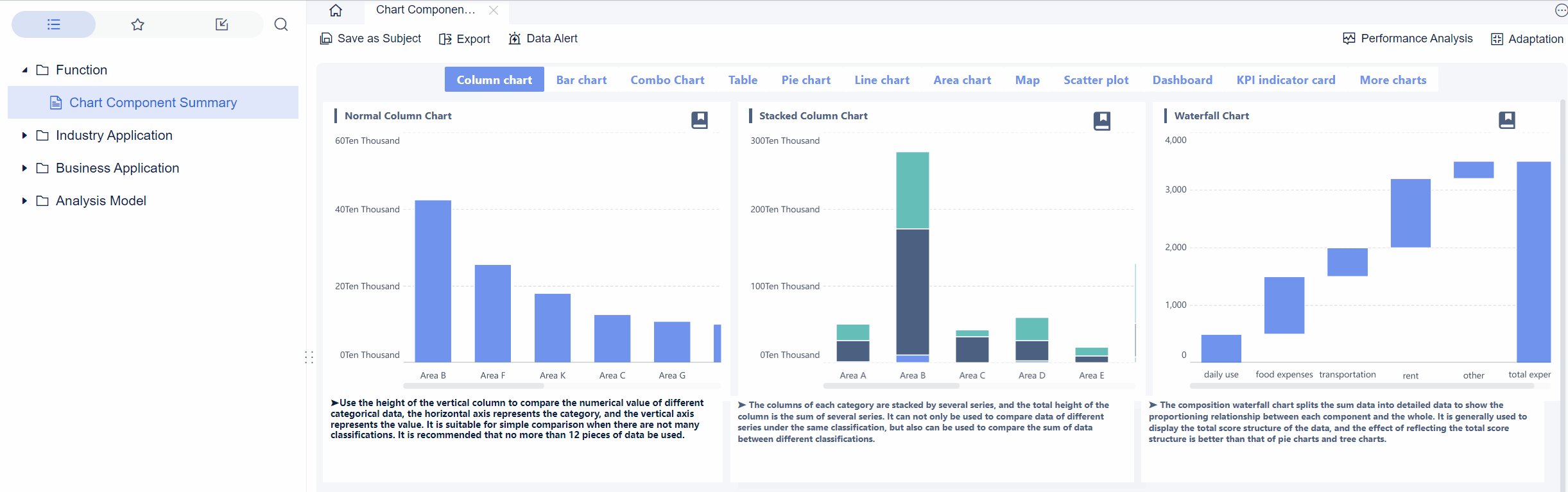
Kamu akan menemukan banyak manfaat saat menggunakan grafik area untuk visualisasi data. Grafik area sangat efektif untuk menampilkan tren dan volume data secara bersamaan. Kamu bisa melihat perubahan nilai dari waktu ke waktu dan membandingkan kontribusi beberapa kategori dalam satu tampilan. Grafik area membantu kamu memahami bagaimana setiap kategori berkontribusi terhadap total keseluruhan.
FineBI menyediakan fitur grafik area yang interaktif. Kamu dapat membuat grafik area hanya dengan drag-and-drop. Fitur ini memudahkan kamu menyesuaikan warna area, menambahkan label data, dan mengaktifkan filter untuk memperjelas analisis. FineBI juga mendukung drill-down sehingga kamu bisa melihat detail tren pada periode tertentu. Dengan FineBI, kamu dapat menghubungkan data dari berbagai sumber dan membandingkan tren antar kategori secara real-time.
Tips:
Grafik area sangat cocok untuk presentasi bisnis yang membutuhkan visualisasi data yang jelas dan informatif. Kamu bisa membagikan hasil analisis langsung ke tim atau manajemen melalui dashboard FineBI.
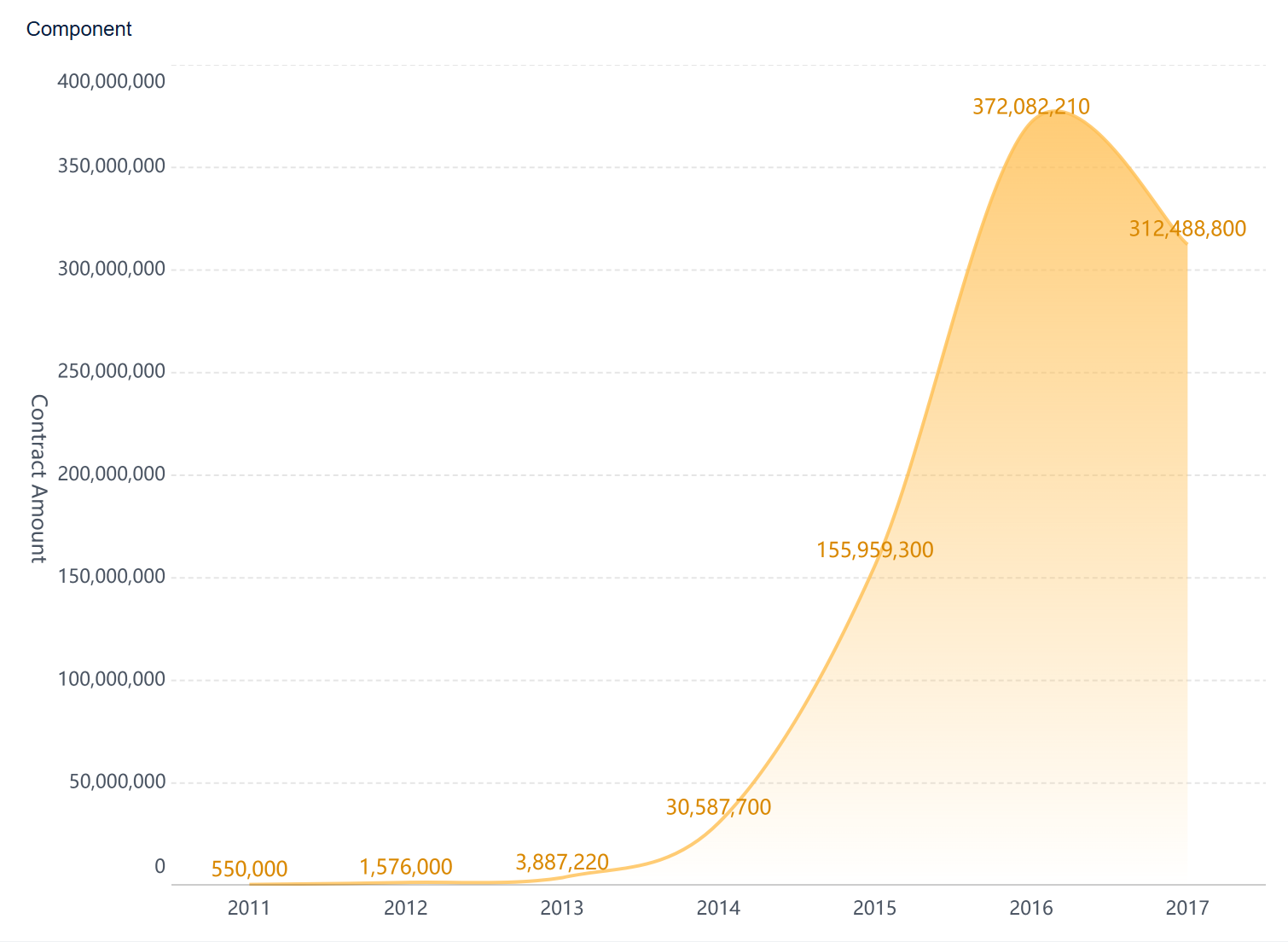
Kamu juga perlu memahami keterbatasan grafik area. Jika kamu menampilkan terlalu banyak kategori, area yang tumpang tindih bisa membuat visualisasi sulit dibaca. Warna yang saling menutupi akan membingungkan pembaca. Grafik area kurang cocok untuk membandingkan nilai absolut antar kategori karena fokus utamanya pada tren dan volume.
FineBI membantu kamu mengatasi beberapa kekurangan ini dengan fitur filter dan pengelompokan kategori. Kamu bisa memilih kategori yang paling relevan untuk ditampilkan. Fitur preview di FineBI memungkinkan kamu melihat hasil visualisasi sebelum dipublikasikan. Dengan begitu, kamu dapat memastikan grafik area tetap jelas dan informatif.
Catatan:
Dengan FineBI, kamu bisa menyesuaikan tampilan grafik area sesuai kebutuhan analisis. Kamu dapat mengedit warna, label, dan urutan kategori dengan mudah.
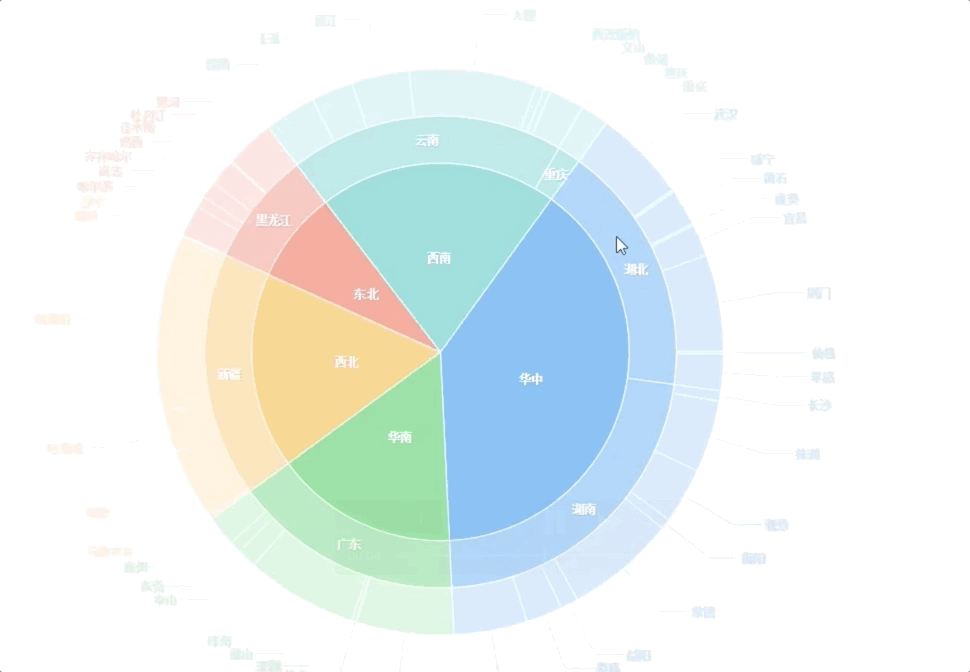
Scatter plot menawarkan keunggulan dalam menganalisis hubungan antara dua variabel. Kamu bisa menggunakan scatter plot untuk menemukan pola, korelasi, atau outlier dalam data. Setiap titik pada scatter plot mewakili satu data, sehingga kamu dapat melihat distribusi data secara menyeluruh.
FineBI menyediakan fitur scatter plot yang interaktif. Kamu hanya perlu memilih dua variabel, lalu FineBI akan menampilkan scatter plot secara otomatis. Fitur filter di FineBI membantu kamu menyoroti kelompok data tertentu atau menganalisis outlier dengan lebih detail. Kamu juga bisa menambahkan garis tren untuk memperjelas hubungan antar variabel.
Scatter plot sangat cocok untuk analisis eksplorasi data. Kamu dapat menghubungkan data dari berbagai sumber dan langsung melihat pola hubungan antar variabel. Dengan FineBI, kamu bisa membagikan hasil analisis kepada tim atau manajemen dengan mudah. Jenis jenis grafik seperti scatter plot membantu kamu mengambil keputusan berbasis data secara cepat dan akurat.
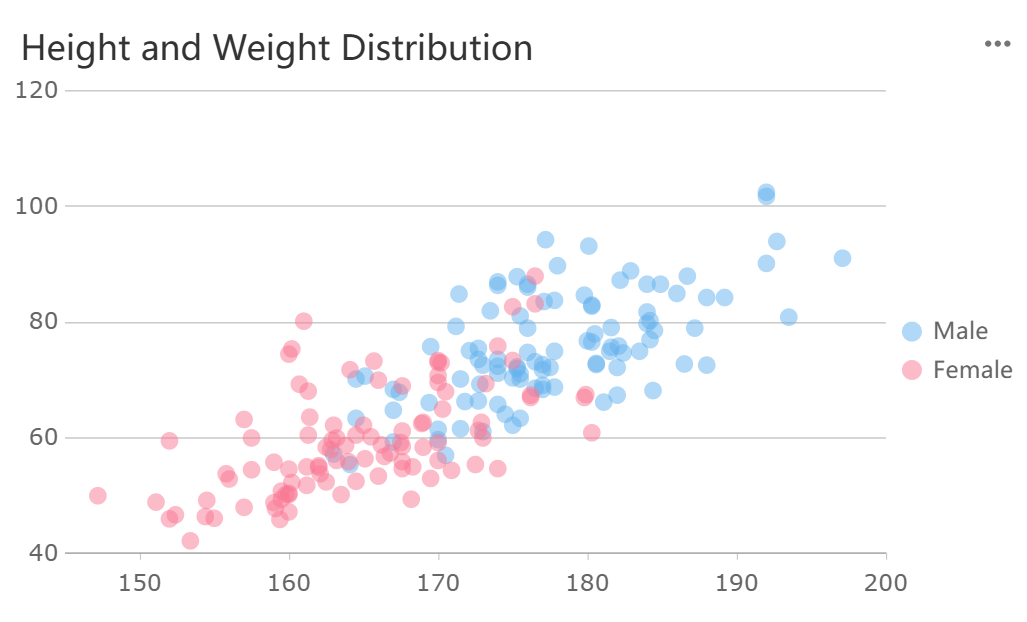
Kamu perlu memahami beberapa kekurangan scatter plot sebelum menggunakannya dalam analisis data. Scatter plot bisa menjadi sulit dibaca jika kamu memiliki terlalu banyak data. Titik-titik yang saling menumpuk akan membuat pola sulit terlihat. Jika data tidak memiliki hubungan yang jelas, scatter plot tidak memberikan informasi yang berarti. Kamu juga tidak bisa menggunakan scatter plot untuk membandingkan lebih dari dua variabel secara langsung.
FineBI memang menyediakan fitur filter dan zoom untuk membantu kamu fokus pada kelompok data tertentu. Namun, jika data sangat besar, visualisasi tetap bisa membingungkan. Scatter plot juga kurang efektif untuk data kategori. Jika kamu ingin membandingkan kategori, sebaiknya gunakan grafik batang atau grafik kombinasi di FineBI.
Tips:
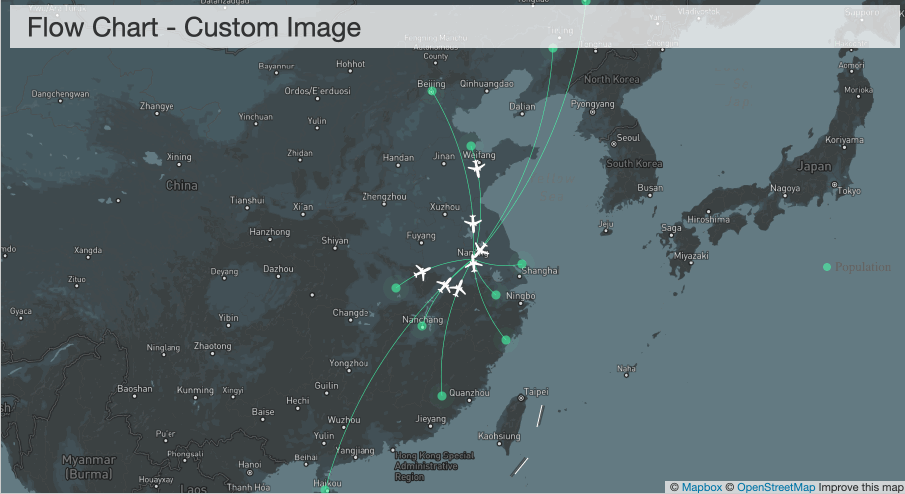
Bubble chart menawarkan keunggulan dalam menampilkan tiga dimensi data sekaligus. Kamu bisa membandingkan dua variabel pada sumbu X dan Y, lalu menambahkan variabel ketiga melalui ukuran bubble. FineBI memudahkan kamu membuat bubble chart dengan fitur drag-and-drop. Kamu dapat mengatur warna bubble untuk membedakan kategori atau kelompok data.
Bubble chart sangat efektif untuk analisis data yang kompleks. Kamu bisa melihat pola, kelompok, dan outlier dalam satu tampilan. FineBI juga menyediakan fitur filter interaktif, sehingga kamu dapat menyoroti bubble tertentu dan melakukan drill-down untuk analisis lebih mendalam. Dengan dashboard FineBI, kamu bisa membagikan hasil visualisasi bubble chart secara real-time ke tim atau manajemen.
Catatan:
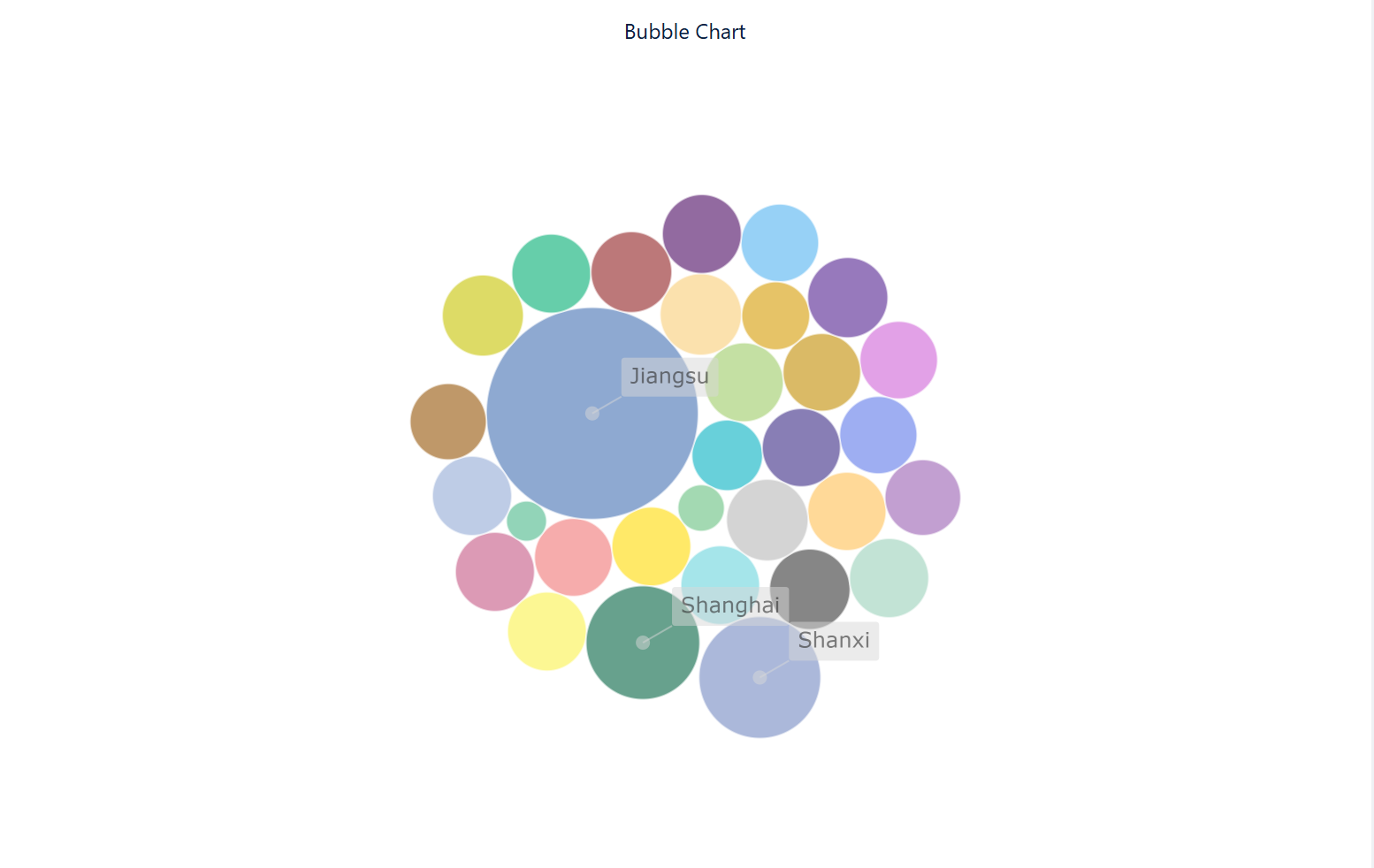
Kamu juga harus memperhatikan beberapa kekurangan bubble chart. Jika kamu menggunakan terlalu banyak data, bubble akan saling tumpang tindih dan sulit dibedakan. Ukuran bubble yang terlalu kecil atau terlalu besar bisa membuat visualisasi tidak proporsional. Bubble chart juga kurang efektif untuk data dengan perbedaan nilai yang sangat ekstrem.
FineBI membantu kamu mengatasi masalah ini dengan fitur pengaturan skala otomatis dan filter data. Namun, kamu tetap perlu memilih data yang relevan agar visualisasi tetap jelas. Bubble chart juga tidak cocok untuk membandingkan data kategori secara detail. Jika kamu ingin fokus pada perbandingan kategori, gunakan jenis grafik lain di FineBI seperti grafik batang atau grafik area.
Tips:

Kamu perlu memahami tujuan utama sebelum memilih jenis jenis grafik. Setiap grafik memiliki fungsi yang berbeda untuk menyampaikan pesan data. Jika kamu ingin membandingkan antar kategori, gunakan bar chart. Untuk menampilkan tren waktu, pilih line chart. Jika ingin menunjukkan proporsi, pie chart menjadi pilihan tepat. Tabel berikut membantu kamu mengenali fungsi utama grafik berdasarkan tujuan visualisasi data:
| Jenis Grafik | Fungsi Utama | Tujuan Visualisasi Data |
|---|---|---|
| Bar Chart | Membandingkan data kategori yang berbeda | Menunjukkan perbandingan antar kategori |
| Line Chart | Menunjukkan tren atau perubahan dari waktu ke waktu | Menampilkan pola atau tren data kontinu |
| Pie Chart | Menunjukkan proporsi atau persentase dari keseluruhan | Menampilkan bagian dari keseluruhan data |
| Histogram | Menunjukkan distribusi frekuensi data | Mengidentifikasi pola distribusi data |
| Scatter Plot | Menunjukkan hubungan antara dua variabel | Mendeteksi pola atau korelasi antar variabel |
| Bubble Chart | Variasi scatter plot dengan dimensi ketiga | Menampilkan data dengan tiga variabel |
| Gantt Chart | Memvisualisasikan jadwal proyek atau tugas | Mengelola dan menampilkan jadwal proyek |
| Heatmap | Menunjukkan intensitas atau kepadatan data | Menampilkan data spasial atau kompleks dengan warna |
FineBI memudahkan kamu memilih dan membuat grafik sesuai tujuan. Fitur drag-and-drop dan template siap pakai di FineBI membantu kamu menyesuaikan visualisasi dengan kebutuhan analisis.
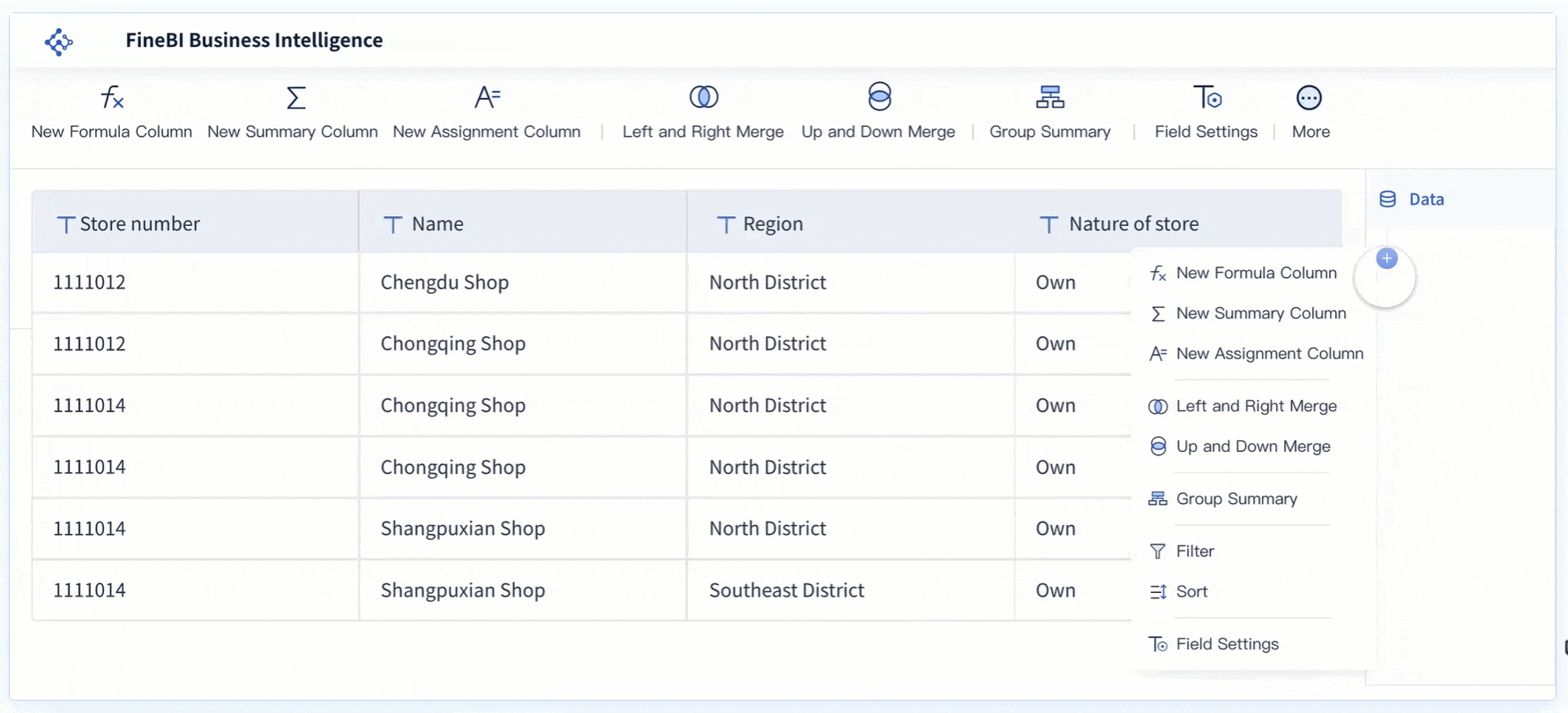
Kamu harus mengenali karakteristik data sebelum menentukan grafik yang tepat. Statistik deskriptif seperti mean, median, maksimum, minimum, dan standar deviasi membantu kamu memahami distribusi dan perilaku data. Jika data memiliki banyak kategori, bar chart atau heatmap bisa menjadi pilihan. Untuk data waktu, line chart lebih sesuai. Statistik deskriptif memberikan gambaran umum sehingga kamu dapat memilih visualisasi yang merepresentasikan data secara akurat.
FineBI menyediakan fitur analisis statistik otomatis. Kamu dapat melihat ringkasan statistik langsung sebelum membuat grafik. Dengan fitur ini, kamu bisa memastikan grafik yang dipilih benar-benar sesuai dengan karakteristik data yang kamu miliki.
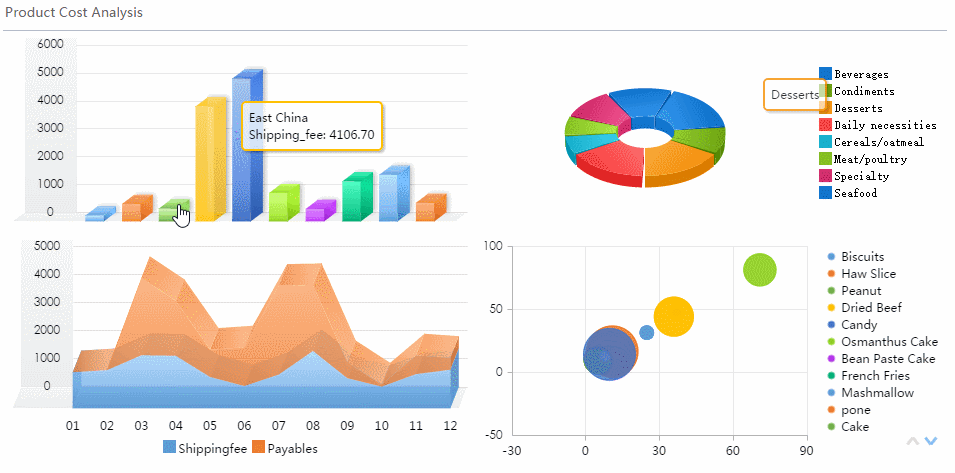
Banyak pengguna sering memilih grafik hanya karena tampilannya menarik, bukan karena sesuai dengan data. Kamu harus menghindari kesalahan seperti menggunakan pie chart untuk data dengan banyak kategori atau memakai line chart untuk data kategori yang tidak berurutan. Kesalahan ini bisa membuat data sulit dipahami atau bahkan menyesatkan.
FineBI membantu kamu menghindari kesalahan tersebut dengan rekomendasi grafik otomatis. Sistem FineBI akan menyarankan jenis grafik yang paling sesuai berdasarkan tipe dan struktur data. Fitur preview di FineBI juga memungkinkan kamu melihat hasil visualisasi sebelum dipublikasikan, sehingga kamu dapat memastikan pesan data tersampaikan dengan jelas.
Tips:

Kamu bisa menggunakan FineBI sebagai solusi modern untuk membuat berbagai jenis jenis grafik secara mandiri. FineBI menawarkan antarmuka drag-and-drop yang intuitif, sehingga kamu tidak perlu keahlian teknis untuk menghasilkan visualisasi data yang menarik. Dengan FineBI, kamu dapat menghubungkan data dari berbagai sumber seperti Excel, database, hingga cloud storage. Proses integrasi data berjalan otomatis dan kamu bisa langsung membersihkan serta mengelompokkan data sebelum membuat grafik.
FineBI menyediakan lebih dari 60 tipe grafik, termasuk grafik batang, garis, lingkaran, area, scatter plot, bubble chart, funnel chart, waterfall chart, dan grafik kombinasi. Setiap grafik dapat kamu sesuaikan dengan kebutuhan analisis. Fitur filter interaktif dan drill-down di FineBI membantu kamu mengeksplorasi data lebih dalam. Kamu juga dapat membagikan dashboard secara real-time ke tim atau manajemen. FineBI mendukung akses melalui perangkat mobile, sehingga kamu tetap bisa memantau data kapan saja.
FineBI cocok untuk perusahaan yang ingin meningkatkan efisiensi analisis data dan kolaborasi tim tanpa ketergantungan pada IT.
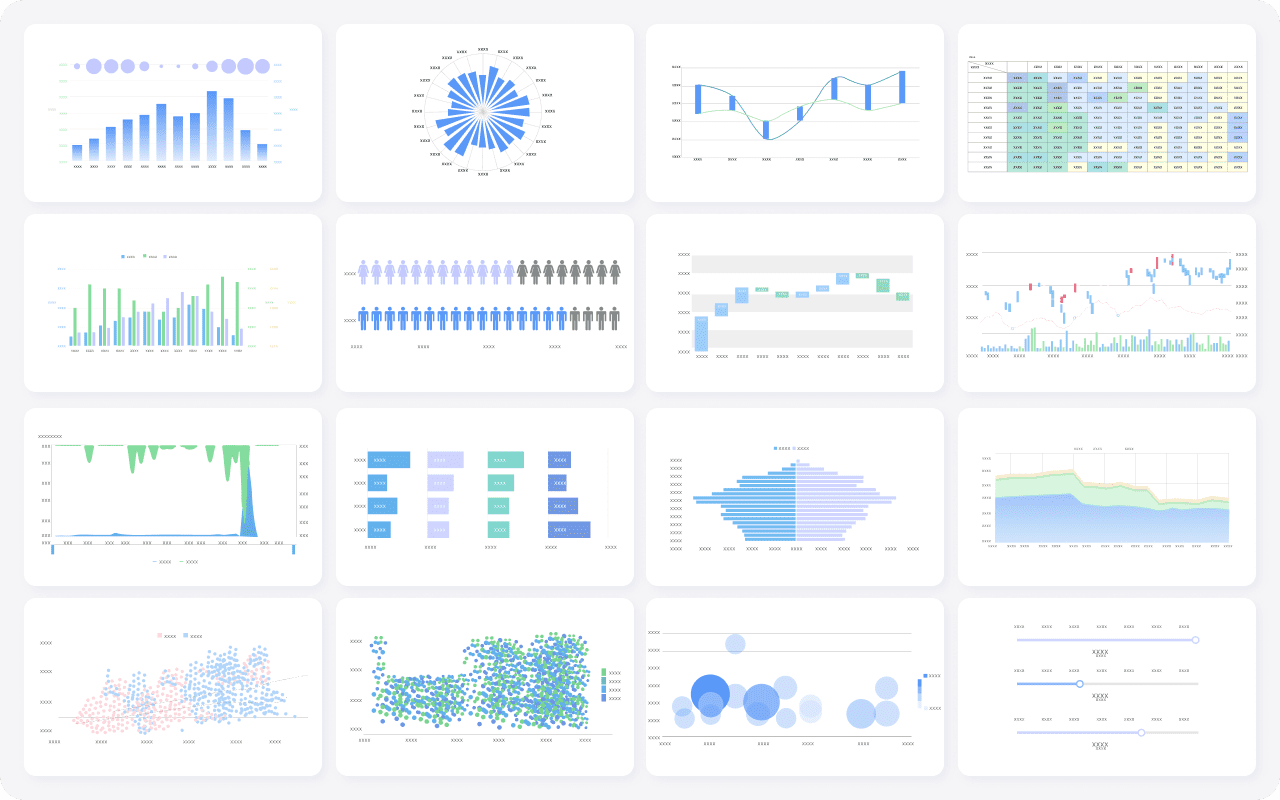
Microsoft Excel menjadi salah satu alat paling populer untuk membuat grafik. Kamu bisa membuat grafik batang, garis, lingkaran, dan area dengan mudah menggunakan fitur chart di Excel. Banyak pengguna memilih Excel karena tampilannya yang familiar dan kemudahan dalam mengolah data. Excel juga mendukung berbagai add-in untuk memperluas kemampuan visualisasi.
Excel sangat cocok untuk analisis data sederhana hingga menengah. Kamu dapat mengatur data, membuat pivot table, dan menyesuaikan tampilan grafik sesuai kebutuhan. Namun, untuk data dalam jumlah besar atau kebutuhan visualisasi yang lebih kompleks, Excel memiliki keterbatasan dalam performa dan fitur interaktif.
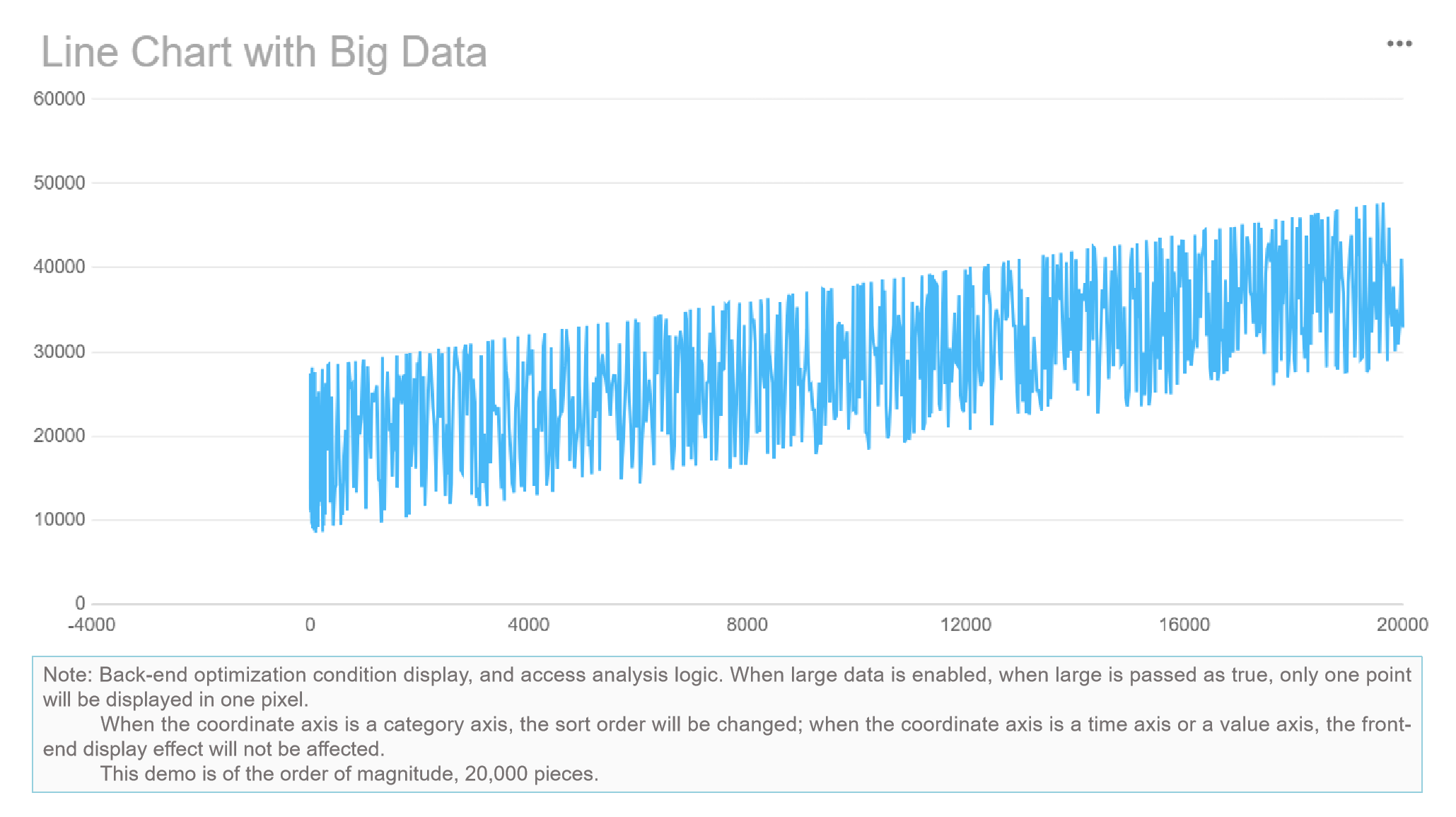
Google Data Studio menawarkan platform berbasis cloud untuk membuat dashboard dan visualisasi data secara gratis. Kamu bisa menghubungkan Google Data Studio ke berbagai sumber data seperti Google Sheets, Google Analytics, dan database lainnya. Proses pembuatan grafik di Google Data Studio sangat fleksibel, dengan banyak template siap pakai.
Kamu dapat membuat grafik batang, garis, lingkaran, dan berbagai visualisasi lain dengan mudah. Google Data Studio mendukung kolaborasi real-time, sehingga kamu dan tim bisa mengedit dashboard secara bersamaan. Fitur filter interaktif dan kontrol akses juga tersedia untuk menjaga keamanan data. Google Data Studio cocok untuk kamu yang ingin membuat laporan visual tanpa instalasi software tambahan.
Jika kamu ingin solusi yang lebih ramah pengguna dan mendukung kolaborasi lintas departemen, FineBI bisa menjadi pilihan yang lebih efisien. FineBI menawarkan antarmuka yang intuitif, integrasi data otomatis, serta fitur analisis tambahan seperti interpretasi data dan kolaborasi tim. Kamu dapat membuat dashboard dengan berbagai jenis grafik tanpa perlu keahlian teknis, sehingga proses analisis data menjadi lebih mudah dan cepat.
Kamu perlu memilih jenis jenis grafik yang tepat agar data mudah dipahami dan tidak menyesatkan. Setiap grafik memiliki fungsi, kelebihan, dan kekurangan tersendiri. Berikut alasan mengapa pemilihan grafik sangat penting:
Gunakan FineBI untuk membuat visualisasi data secara mandiri dan efisien. Selalu sesuaikan jenis grafik dengan tujuan serta karakteristik data agar hasil analisis optimal.
5 Tahap Untuk Membuat Diagram Gantt
Cara Mudah Membuat Histogram untuk Pemula
Cara Mudah Membuat Diagram Garis untuk Pemula
Cara Membaca Data Dalam Diagram Batang
Menjelajahi Keajaiban Data: Contoh dan Pertimbangan Visualisasi Data
Panduan Utama Visualisasi Data Dalam Berbagai Industri
15 Alat Visualisasi Data Terbaik di Tahun 2024
Apa Itu Dashboard dan Cara Memvisualisasikan Data
Cara Membuat Visualisasi Data yang Efektif
22 Jenis Visualisasi Untuk Meningkatkan Visualisasi Analisis Anda


Penulis
Lewis
Analis Data Senior di FanRuan
Artikel Terkait

Cara Memasukkan Gambar Excel ke Dalam Sel dengan Mudah
Masukkan gambar excel ke dalam sel dengan mudah agar gambar menempel rapi, mengikuti ukuran sel, dan worksheet tampak profesional tanpa ribet.
Lewis
2025 Agustus 06

Langkah Membuat Grafik di Excel untuk Pemula dengan Mudah
Ikuti langkah mudah membuat grafik di Excel untuk pemula. Visualisasikan data dengan cepat dan hasilkan grafik menarik tanpa pengalaman khusus.
Lewis
2025 Agustus 06

Contoh Visualisasi Data Kependudukan yang Mudah Dipahami
Contoh visualisasi data kependudukan di Indonesia, seperti grafik piramida, diagram batang, dan peta, memudahkan analisis demografi secara akurat.
Lewis
2025 Agustus 06